ボットベースのメッセージ拡張機能をCopilot for Microsoft 365のプラグインとして拡張する
注:
- Copilot for Microsoft 365がorganizationで使用できることを確認します。 Copilot の開発環境を取得するには、次の 2 つの方法があります。
- Copilot を含むサンドボックス Microsoft 365 テナント ( TAP メンバーシップを通じて限定プレビューで利用できます)。
- Copilot for Microsoft 365 ライセンスを持つ対象となる Microsoft 365 または Office 365 運用環境。
- ボットベースの検索メッセージ拡張機能プラグインは、 パブリック開発者プレビューで利用できます。
- Copilot for Microsoft 365のプラグインとして拡張できるのは、検索コマンドを含むボットベースのメッセージ拡張機能のみです。
高度な処理とオーケストレーション エンジンを搭載したMicrosoft Copilot for Microsoft 365は、Microsoft 365 アプリ、Microsoft Graph、および大きな言語モデル (LLM) を統合して、単語を強力な生産性ツールに変換します。 Copilot for Microsoft 365は Microsoft 365 エコシステム内のアプリとデータを利用できますが、多くのユーザーは、仕事の管理とコラボレーションのためにさまざまな外部ツールとサービスに依存しています。 Copilot for Microsoft 365でメッセージ拡張機能をプラグインとして拡張することで、ユーザーがサード パーティのツールやサービスと対話できるようになり、Copilot for Microsoft 365でより多くの機能を実現できるようになります。 この拡張機能を実現するには、プラグインを開発するか、外部データ ソースに接続します。
Teams メッセージ拡張機能を使用したCopilot for Microsoft 365の拡張の詳細については、ビデオを参照してください。
プラグインとは何ですか?
プラグインを使用すると、Copilot for Microsoft 365はサードパーティのデータ、アプリ、およびサービスと直接対話し、その機能を強化し、その機能の範囲を広げることができます。 プラグインを使用すると、次のCopilot for Microsoft 365を実行できます。
- 製品発売時の最新ニュースカバレッジなど、リアルタイムの情報を取得します。
- Figma でチームのデザイン ファイルなどの知識ベースの情報を取得します。
- Contoso チケットの作成など、ユーザーに代わってアクションを実行します。
説明は、メッセージ拡張プラグインの使いやすさと有効性を高めます。 次の説明では、アプリの機能の明確で簡潔な概要を示します。
- アプリの説明: アプリの説明は、Teams ストアでのアプリの検出可能性を向上させるのに役立ちます。
- コマンドの説明: コマンドの説明は、ユーザーの意図と発話をマップしてプラグイン内のコマンドを検索し、ユーザーの意図とキーワードの分析に基づいて構築する必要があります。
- パラメーターの説明: パラメーターの説明では、出力形式の自然言語でのシステムの要件について説明します。
- セマンティックの説明: セマンティックの説明は、Micrososft 365 の Copilot がプラグインの機能とシナリオの概念的な理解を提供することでコンテンツを生成するのに役立ちます。これにより、ユーザーの目標を達成し、ユーザーの意図をプラグインの機能と一致させることができます。
詳細については、「説明の 定義」を参照してください。
すべてのボットベースの検索メッセージ拡張機能は、プラグインのサポートの対象となります。プラグインが品質、セキュリティ、プライバシー、および有用性の期待を満たしていることを確認するための検証の対象となります。 ボットベースの検索メッセージ拡張機能は、Teams Toolkit for Visual Studio Code、Visual Studio、Teams Toolkit コマンド ライン インターフェイス (CLI)、または開発者ポータル for Teams を使用して作成し、Copilot for Microsoft 365のプラグインとして機能するようにメッセージ拡張機能を拡張できます。
前提条件
作業を開始する前に、Copilot for Microsoft 365のメッセージ拡張プラグインを構築するための次の標準とガイドラインに精通していることを確認してください。
Teams ストアの検証ガイドラインに記載されているコンプライアンス、パフォーマンス、セキュリティ、およびユーザー エクスペリエンスに関する標準。
Copilot for Microsoft 365のメッセージ拡張機能プラグインを作成またはアップグレードするためのガイドライン。
ボットベースのメッセージ拡張機能を作成する
重要
Microsoft Copilot for Microsoft 365のプラグインはプレビュー段階であり、Microsoft Teams のMicrosoft 365 Chatでのみ機能します。
Teams と Copilot で npm レジストリを検索し、Microsoft Teams クライアントの新規作成メッセージ領域を通じて結果を共有できるボットベースの検索メッセージ拡張機能を作成しましょう。
作業を開始する前に、次のツールをインストールして、メッセージ拡張機能をビルドして展開してください。
- 最新の Teams Toolkit プレリリース バージョンをインストールします。
- [Copilot プラグインの開発] 機能フラグが有効になっていることを確認します。 機能フラグを有効にするには、次の手順に従います。
- Visual Studio Code を開きます。
- [設定の管理>] に移動します。
- [Search設定] 検索ボックスに「Teams Toolkit」と入力します。
- [ 拡張機能] で、[ Fx 拡張機能: Copilot プラグインの開発 ] チェック ボックスをオンにします。
Visual Studio Code を使用してボットベースの検索メッセージ拡張機能プラグインを作成するには、次の手順に従います。
Visual Studio Code を開きます。
左側のウィンドウで、[ Teams ツールキット] を選択します。
[ 新しいアプリの作成] を選択します。
[ メッセージ拡張機能] を選択します。
[カスタム Search結果] を選択します。
[ ボットから開始] を選択します。
![Visual Studio Code でボットベースのメッセージ拡張機能を作成するための [ボットの開始] オプションを示すスクリーンショット。](../assets/images/copilot/bot-based-vsc-start-with-bot.png)
プログラミング言語を選択します。
[ 既定のフォルダー] を選択します。
アプリの名前を入力し、[Enter] を選択 します。 Teams Toolkit によってアプリがスキャフォールディングされ、メッセージ拡張機能が作成されます。
Teams でメッセージ拡張機能を実行するには、次の手順に従います。
左側のウィンドウで、[ Teams ツールキット] を選択します。
[ ACCOUNTS] で、次の手順を実行します。
[ Microsoft 365 にサインイン] を 選択し、Microsoft 365 資格情報を入力します。
[ Azure にサインイン] を 選択し、Azure 資格情報を入力します。
![スクリーンショットは、Teams Toolkit for Visual Studio Code の ACCOUNTS の [Microsoft 365 と Azure へのサインイン] オプションを示しています。](../assets/images/copilot/api-based-me-ttk-accounts.png)
左側のウィンドウで、 実行とデバッグ (Ctrl + Shift + D) を選択します。
[ Teams でのデバッグ (Edge)] または [ Teams でのデバッグ (Chrome)] の順に選択します。 Teams Toolkit は、Web ブラウザーを使用して Teams でアプリを起動します。
[追加] を選択します。 アプリは Teams にインストールされます。
チャットに移動し、[ アクションとアプリ] を選択します。
メッセージ拡張機能のポップアップ メニューから、検索ボックスにメッセージ拡張機能の名前を入力します。
メッセージ拡張機能を選択し、検索クエリを入力します。
一覧から製品を選択します。 Teams は、メッセージ作成領域で製品をアダプティブ カードとして展開します。
[送信] を選びます。
M365 チャットでメッセージ拡張機能をトリガーする
M365 Chat でメッセージ拡張機能をプラグインとしてトリガーするには、次の手順に従います。
[アプリ] を選択します。
M365 Chat のSearchし、M365 チャット アプリを開きます。
[ プラグイン] を選択します。
プラグインの一覧から、メッセージ拡張機能のトグルをオンにします。
![[Plugin]\(プラグイン\) オプション、プラグインの一覧、およびボット ベースの ME-test-local プラグインで有効になっているトグルを示すスクリーンショット。](../assets/images/copilot/bot-based-vsc-plugin-toggle.png)
メッセージ作成領域から M365 Chat にメッセージを送信して、Teams と Copilot で npm パッケージ情報を検索します。 たとえば、npm-searchlocal で teamsfx-react の npm パッケージ情報を見つけます。
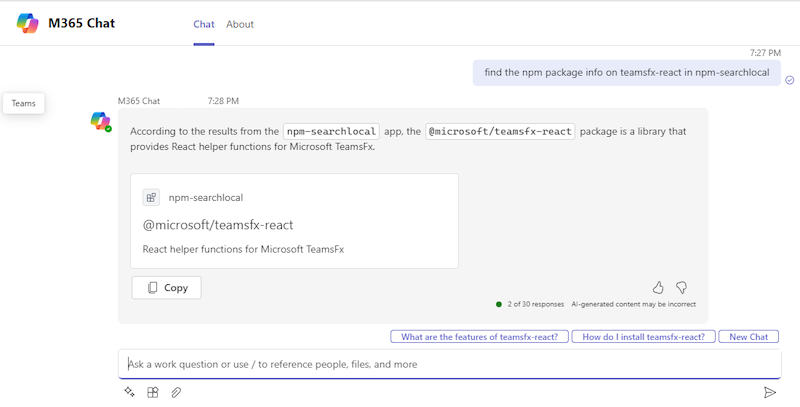
注:
このプロンプトでは、M365 チャットにメッセージ拡張機能からの応答が含まれているとは限りません。 その場合は、他のプロンプトを試すか、M365 チャット応答をダウンボッティングしてフィードバックを送信し、メッセージを残します。
Copilot for Microsoft 365 チャットでのプラグインのテストの詳細については、「プラグインの選択のデバッグ」を参照してください。
ステップ バイ ステップのガイド
詳細 なガイド に従って、M365 Chat 用のボットベースの検索メッセージ拡張機能プラグインを構築します。
関連項目
Platform Docs
フィードバック
以下は間もなく提供いたします。2024 年を通じて、コンテンツのフィードバック メカニズムとして GitHub の issue を段階的に廃止し、新しいフィードバック システムに置き換えます。 詳細については、「https://aka.ms/ContentUserFeedback」を参照してください。
フィードバックの送信と表示

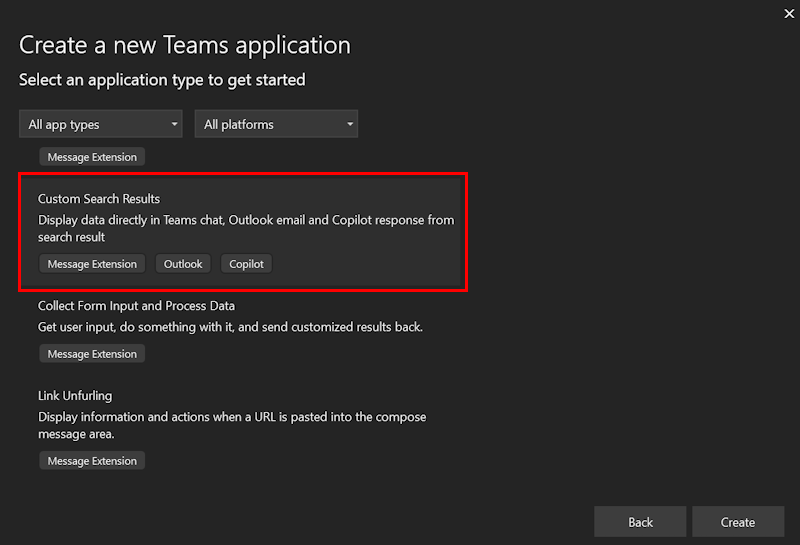
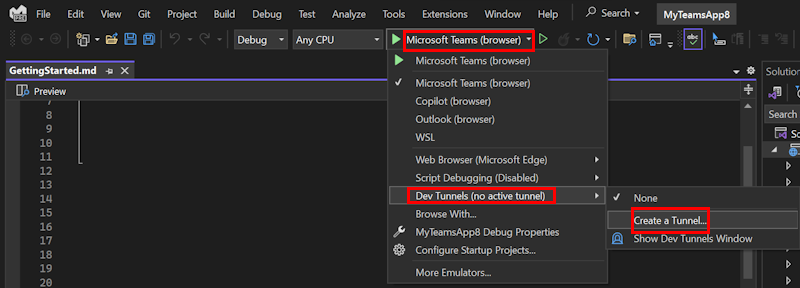
![Visual Studio アプリ プロジェクトの Teams Toolkit の [Teams アプリの依存関係の準備] オプションを示すスクリーンショット。](../assets/images/copilot/bot-based-vs-teams-app-dependencies.png)
![Contoso Pluginlocal アプリを Teams に追加する [追加] オプションの例を示すスクリーンショット。](../assets/images/copilot/bot-based-vs-debug-teams-add-app.png)
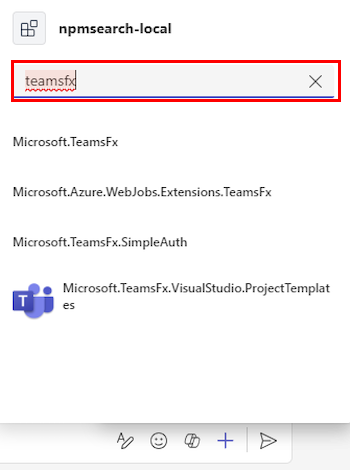
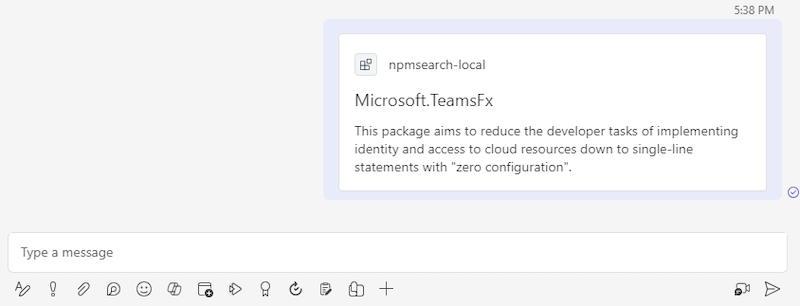
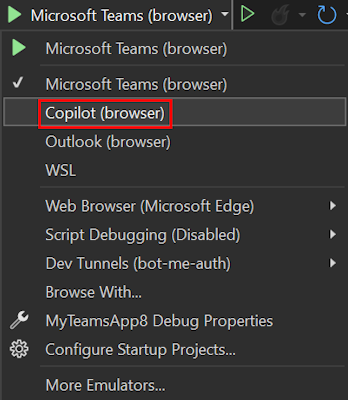
![[Plugin]\(プラグイン\) オプション、プラグインの一覧、およびボット ベースの ME-test-local プラグインで有効になっているトグルを示すスクリーンショット。](../assets/images/copilot/bot-based-vs-me-plugin-toggle.png)
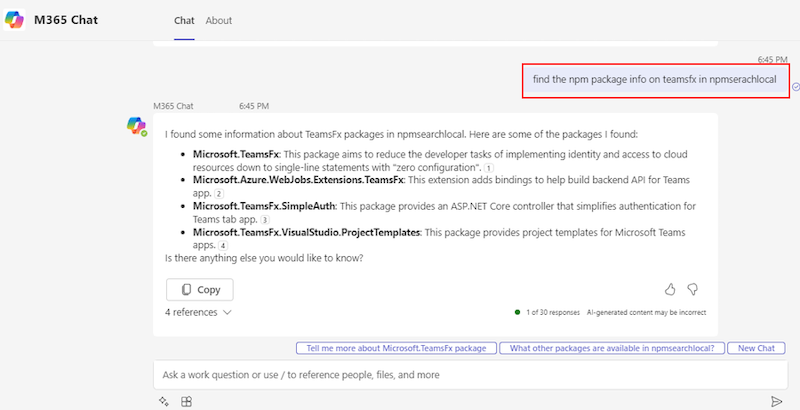
![[新しいユーザー変数] ダイアログの [変数名] フィールドと [変数値] フィールドを示すスクリーンショット。](../assets/images/copilot/bot-based-plugin-cli-add-env-variable.png)

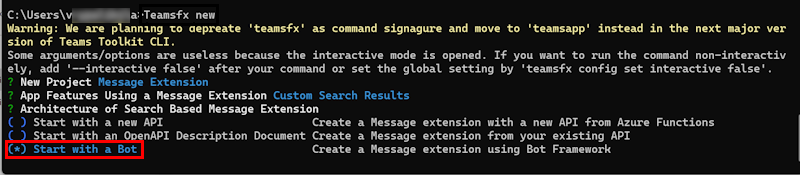
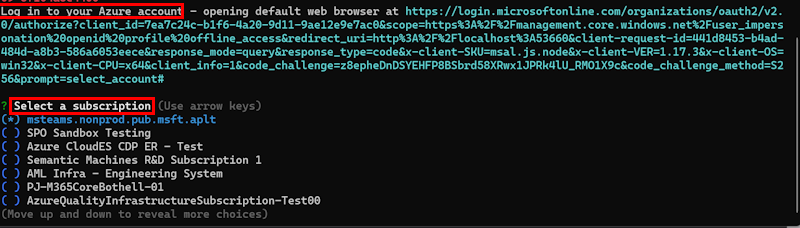

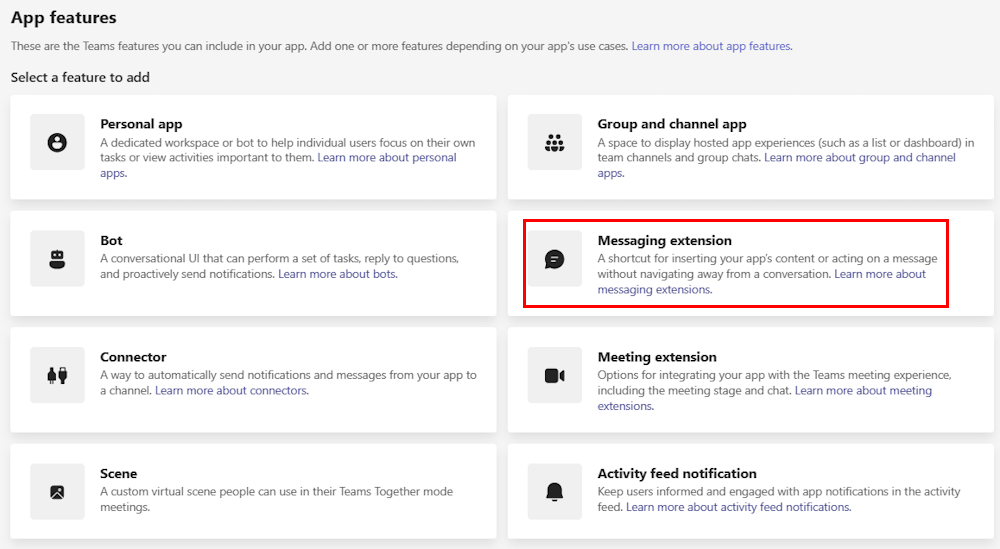
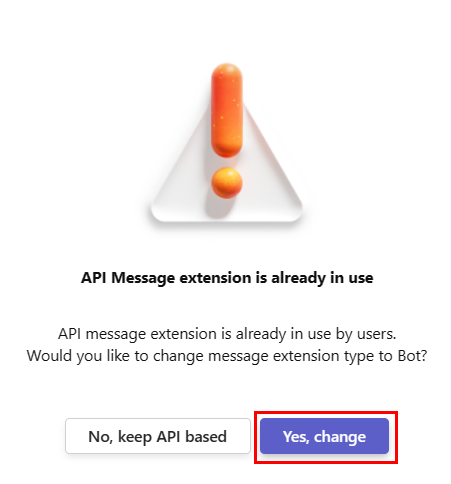
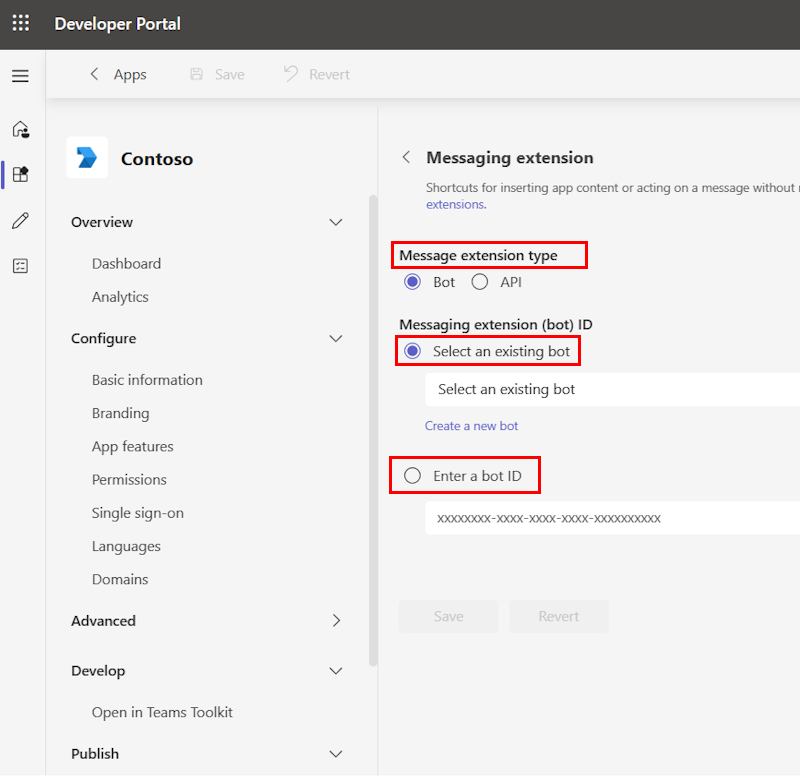
![Teams 用開発者ポータルの [アプリ機能] ページに作成され、一覧表示されているメッセージング拡張機能を示すスクリーンショット。](../assets/images/copilot/bot-based-tdp-message-extension-created.png)